Planilhas google: use vlookup para retornar todas as correspondências
Por padrão, a função VLOOKUP no Planilhas Google pesquisa um valor em um intervalo e retorna um valor correspondente apenas para a primeira correspondência .
No entanto, você pode usar a seguinte sintaxe para procurar um valor em um intervalo e retornar valores correspondentes para todas as correspondências :
=FILTER( C2:C11 , E2 = A2:A11 )
Esta fórmula específica pesquisa no intervalo C2:C11 e retorna valores correspondentes no intervalo A2:A11 para todas as linhas onde o valor em C2:C11 é igual a E2 .
O exemplo a seguir mostra como usar essa sintaxe na prática.
Exemplo: use VLOOKUP para retornar todas as correspondências
Digamos que temos o seguinte conjunto de dados no Planilhas Google que exibe informações sobre vários times de basquete:
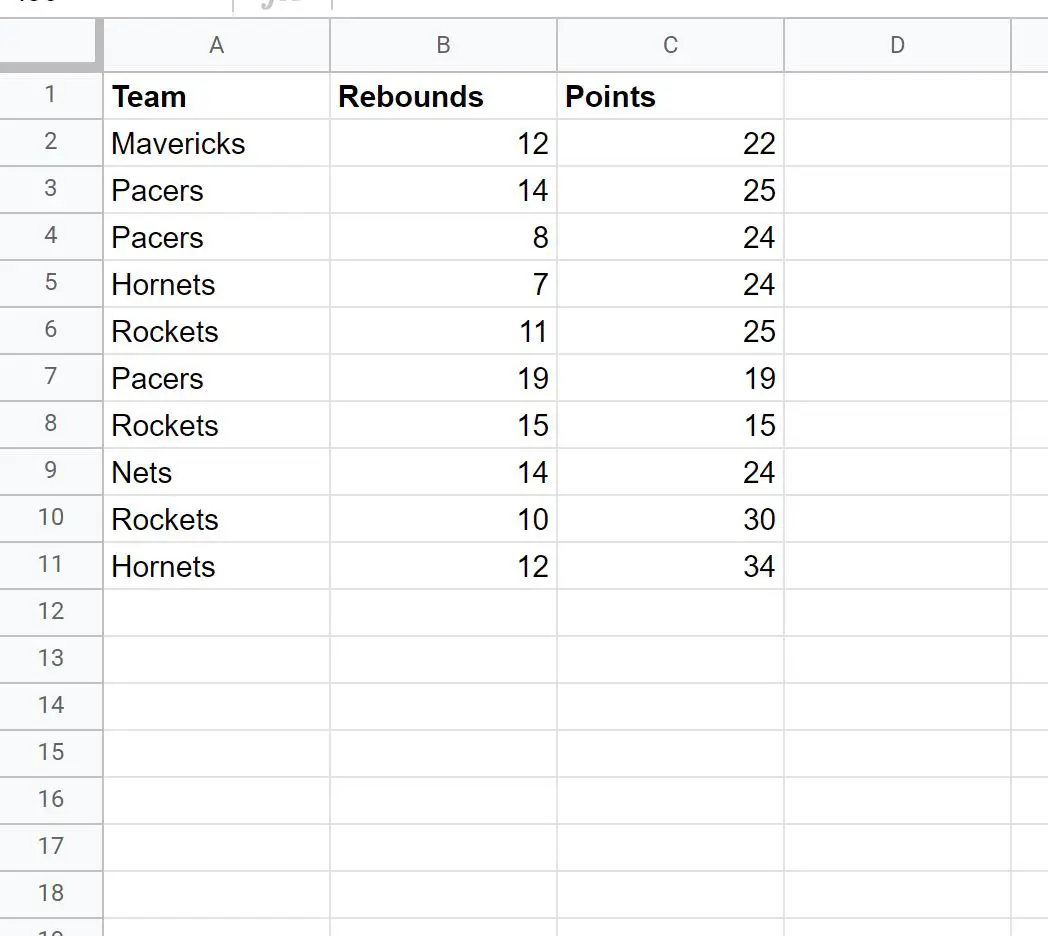
Suponha que usemos a seguinte fórmula com VLOOKUP para encontrar o time “Foguetes” na coluna A e retornar o valor do ponto correspondente na coluna C:
=VLOOKUP( E2 , A2:C11,3 ,FALSE)
A captura de tela a seguir mostra como usar esta fórmula na prática:
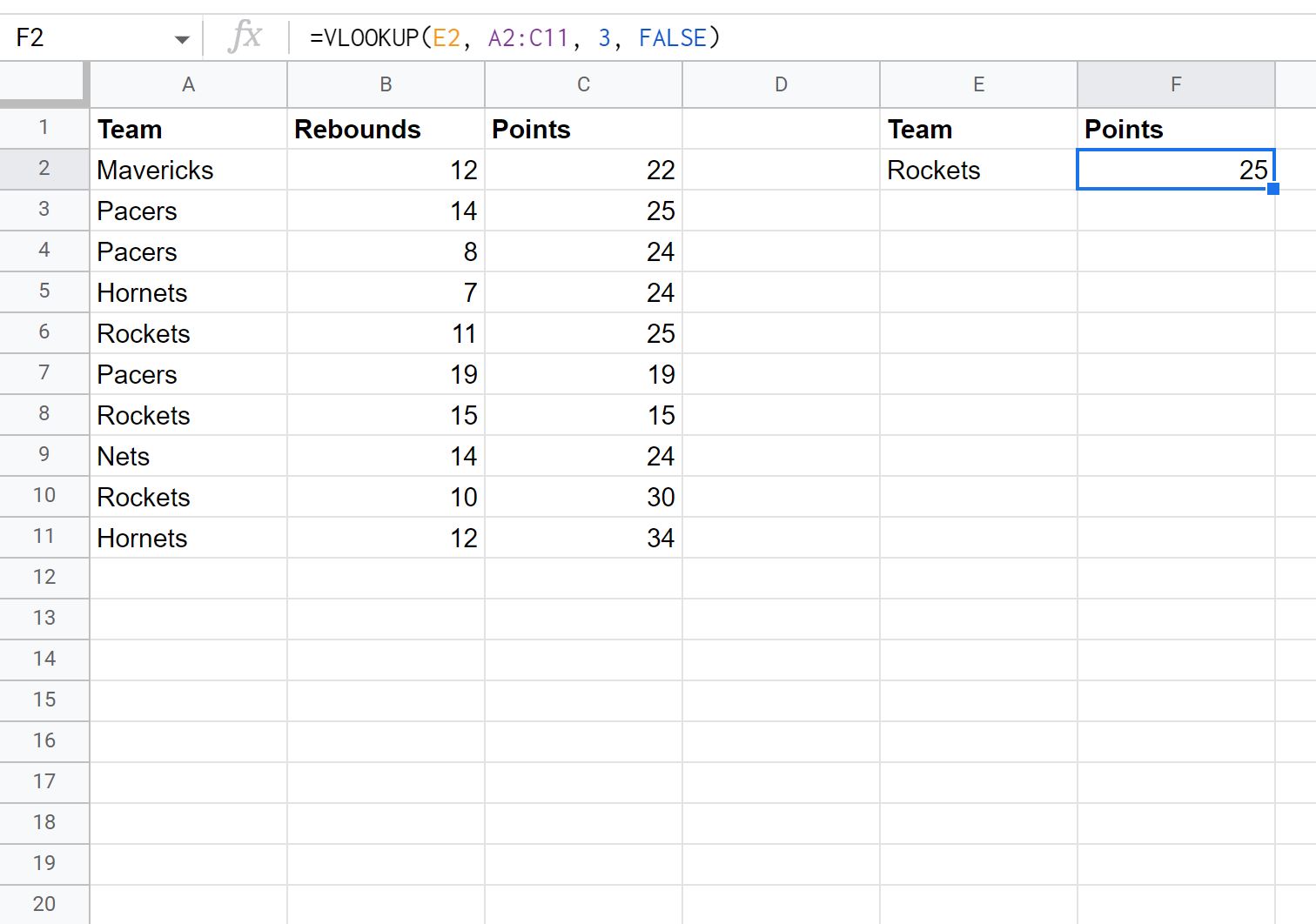
A função VLOOKUP retorna o valor na coluna “Pontos” para a primeira ocorrência de Rockets na coluna “Equipe”, mas não retorna valores de pontos para as outras duas linhas que também contêm Rockets na coluna “Equipe”. Equipe”.
Para retornar valores de pontos para todas as linhas contendo Rockets na coluna “Equipe”, podemos usar a função FILTER .
Aqui está a fórmula exata que podemos usar:
=FILTER( C2:C11 , E2 = A2:A11 )
A captura de tela a seguir mostra como usar esta fórmula na prática:
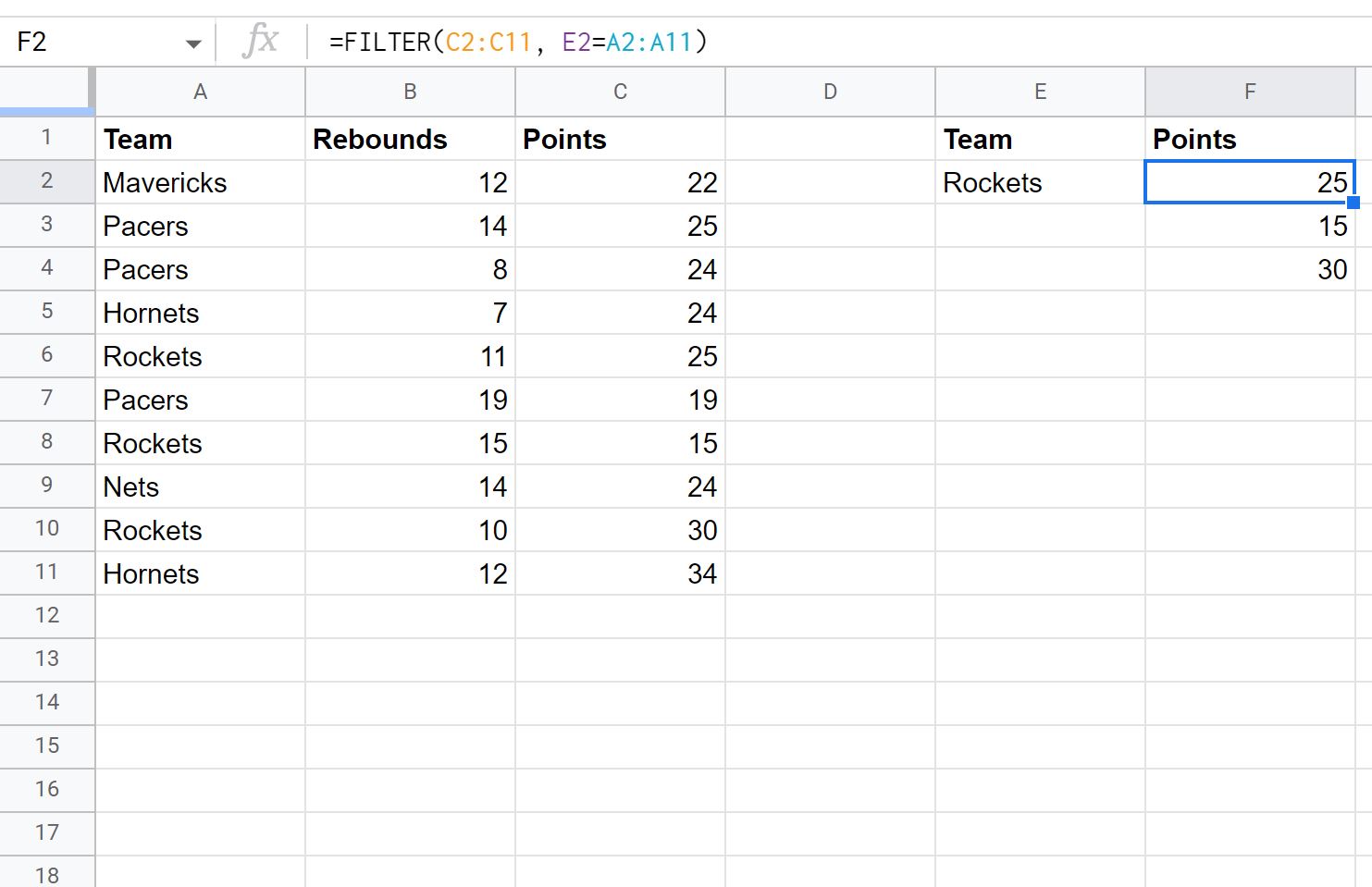
Observe que a função FILTER retorna os três valores de pontos para as três linhas onde a coluna “Equipe” contém Rockets.
Recursos adicionais
Os tutoriais a seguir explicam como realizar outras tarefas comuns no Planilhas Google:
Planilhas Google: use VLOOKUP com vários critérios
Planilhas Google: como fazer uma VLOOKUP reversa
Planilhas Google: como filtrar com múltiplas condições